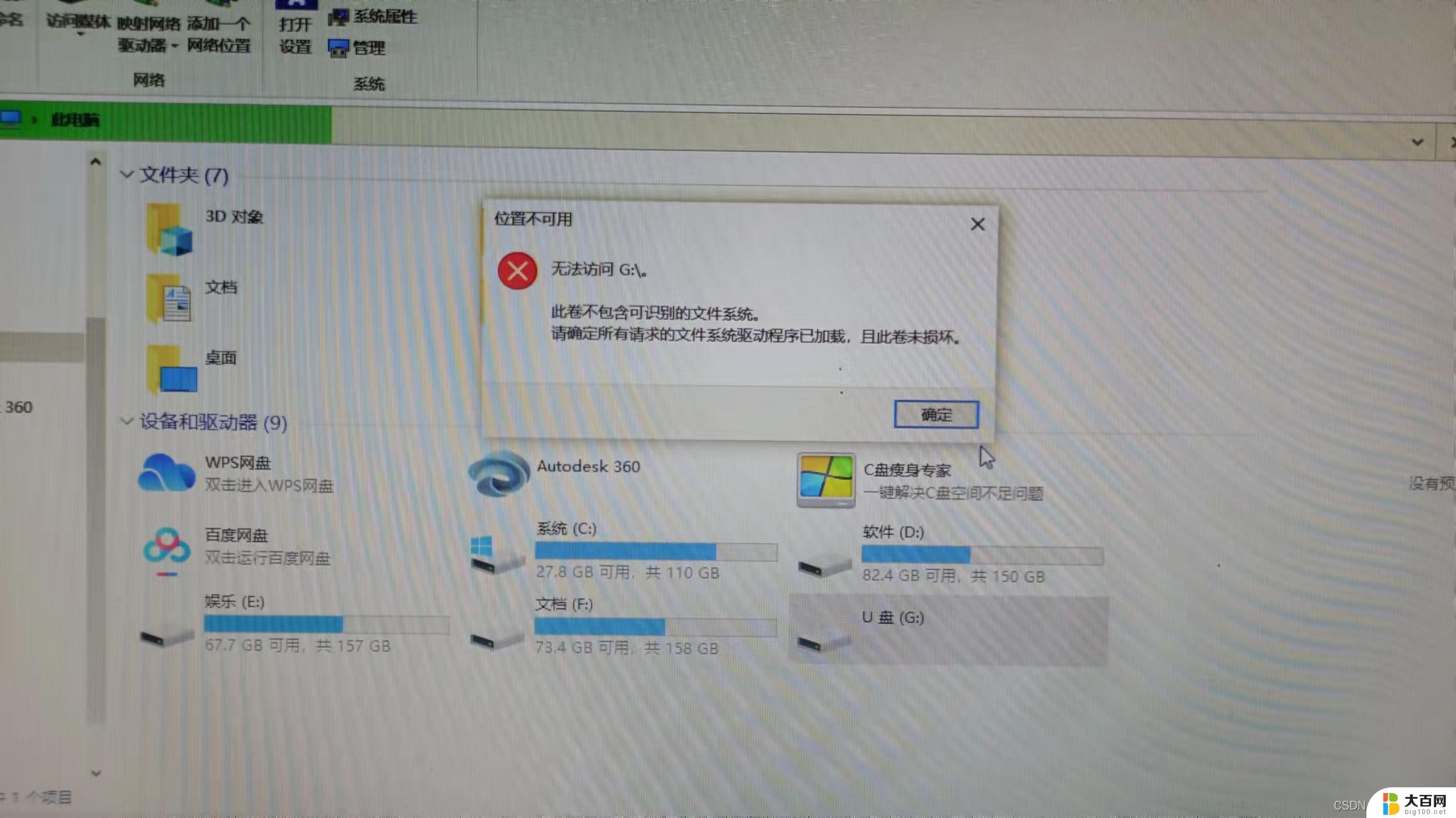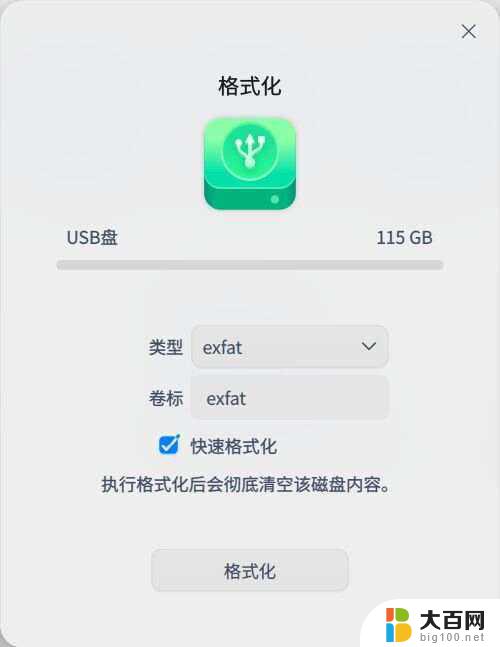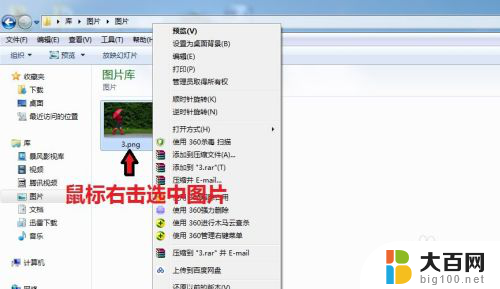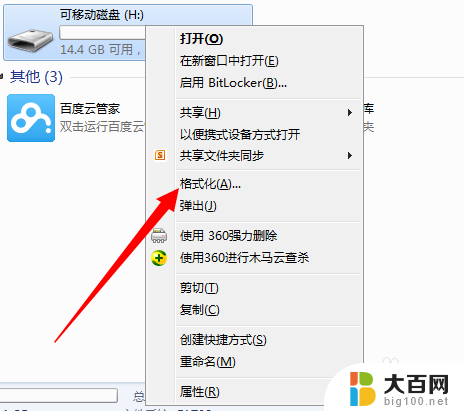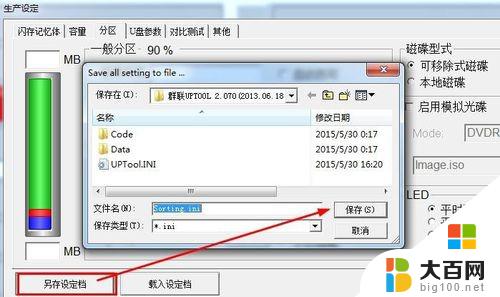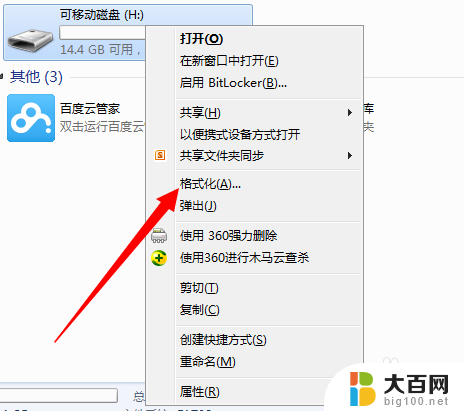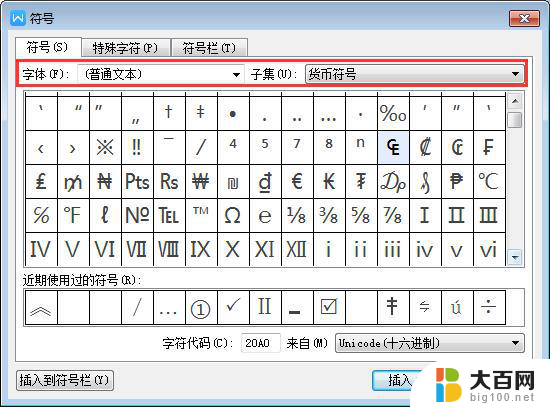怎么把u盘改成ntfs U盘如何改成NTFS格式
在日常使用中我们经常会用到U盘来存储和传输数据,有时候我们会遇到一些U盘只支持FAT32格式,而无法存储大于4GB的单个文件的问题。为了解决这个问题,我们可以将U盘改成NTFS格式。下面就让我们来看看具体的操作步骤。
步骤如下:
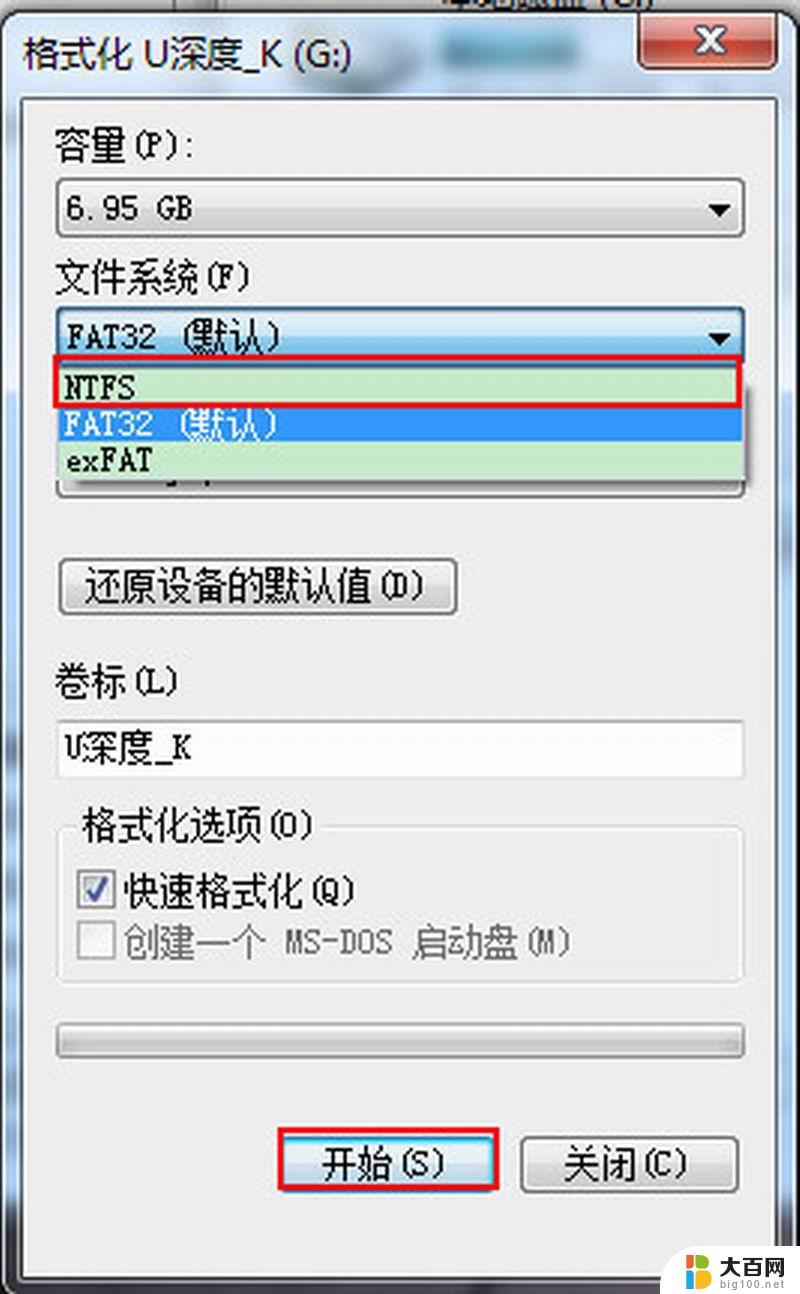
1. U盘的fat和ntfs格式转换有三种方法。
方法一:如果你是新买的U盘,或者U盘内数据已经备份到电脑。可以使用该条,插入U盘,到“我的电脑”找到U盘盘符鼠标右键选择“格式化(A)”,选择“NTFS磁盘格式”,选择“快速格式化”确定即可。
2. 方法二:将U盘插上后,在“设备管理器”中。选择“磁盘驱动器”下的你的那个U盘,在其“属性”对话框中的“策略”页中,选中“为提高性能而优化”,单击确定就行了。
3. 方法三:Windows自带的Convert也有这个功能,鼠标依次打开,开始菜单-选择运行-输入“CMD.EXE”后确定,在打开窗口内输入:“Convert 盘符: /fs:ntfs”(这里的盘符代表你U盘所在的盘符号,如H盘等),回车后等一会儿就自动转换好了。
以上就是如何将U盘转换为NTFS格式的全部内容,如果还有不清楚的用户,可以参考小编的步骤进行操作,希望对大家有所帮助。